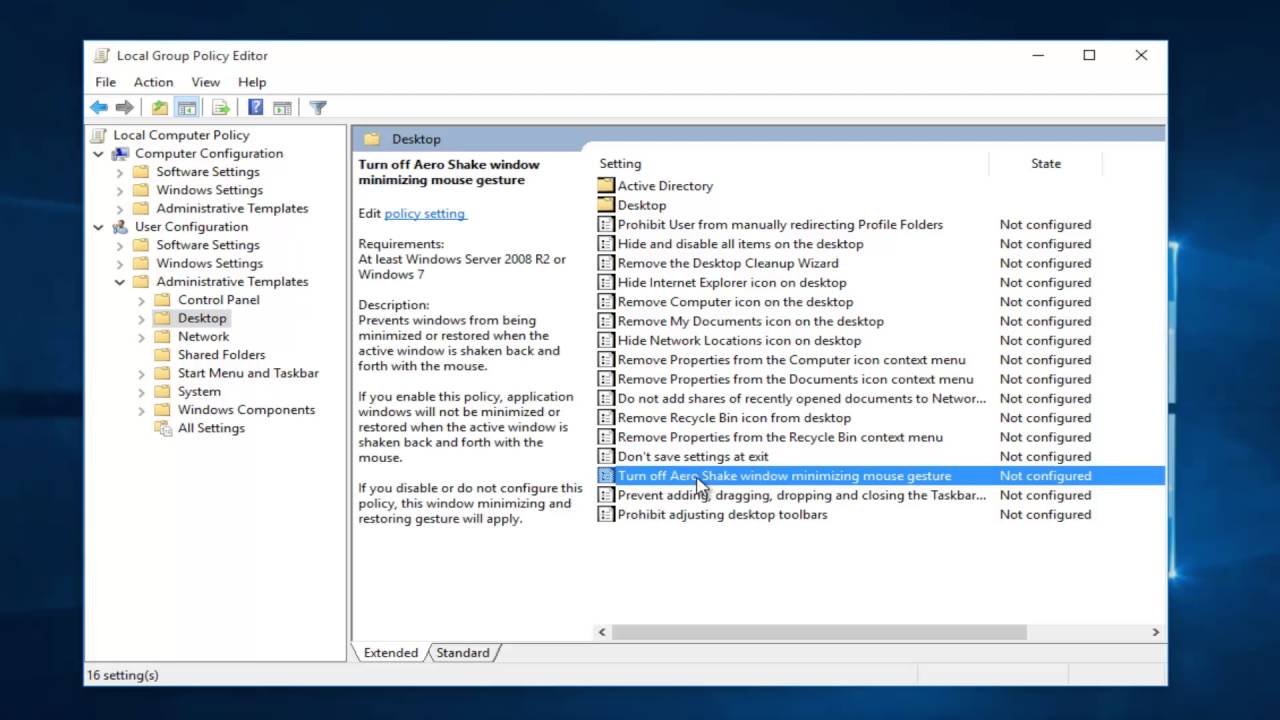
O Aero Shake é um recurso introduzido na versão do Windows 7 que permite aos usuários minimizar todas as janelas abertas, exceto a que está sendo usada no momento, agitando-a rapidamente com o mouse. Embora muitos usuários achem esse recurso útil, outros podem achá-lo irritante ou desnecessário. Felizmente, desativar o Aero Shake é muito fácil e pode ser feito em apenas alguns passos. Neste artigo, explicaremos como desativar o Aero Shake no Windows 7 e 8.
Dica rápida: Desativando o modo Aero no Windows 7
Se você deseja desativar o Aero no Windows 7 para melhorar o desempenho do seu computador, siga estes passos:
- Abra o Painel de Controle e selecione a opção “Aparência e Personalização”.
- Selecione “Personalização” e, em seguida, clique em “Alterar configurações de plano de fundo”.
- Na nova janela, selecione “Windows 7 Basic” ou “Windows Classic” como tema.
- Pronto! O Aero agora está desativado.
Lembre-se de que desativar o Aero pode tornar o sistema operacional menos atraente visualmente, mas pode melhorar o desempenho em computadores mais antigos ou com configurações mais básicas.
Passo a passo: Desativando o Aero no Windows
Se você estiver procurando por uma maneira de desativar o Aero Shake no Windows 7 ou 8, você está no lugar certo. Aqui está um guia passo a passo para desativar o Aero:
- Abra o menu Iniciar e digite “Aero” na caixa de pesquisa.
- Clique em “Alterar a aparência das janelas e barras de título”.
- Clique em “Abrir as propriedades de desempenho agora”.
- Clique na guia “Efeitos visuais”.
- Desmarque a opção “Habilitar a transparência” e também “Usar estilos visuais em janelas e botões”.
- Clique em “Aplicar” e depois em “OK”.
Pronto! Agora o Aero está desativado em seu Windows.
Aprenda tudo sobre a função Aero Shake e como usá-la no seu computador!
Se você é um usuário do Windows 7 ou 8, provavelmente já ouviu falar da função Aero Shake. Essa função permite que você minimize todas as janelas abertas no seu computador com um simples movimento de arrastar e soltar. Mas, e se você quiser desativar essa função?
Para desativar o Aero Shake, siga os seguintes passos:
- Clique no botão Iniciar
- Procure por “Executar”
- Na caixa de diálogo, digite “gpedit.msc” e pressione Enter
- Na janela “Editor de Diretiva de Grupo Local”, navegue até “Configuração do Usuário” > “Modelos Administrativos” > “Área de Trabalho”
- Clique duas vezes em “Desativar a função Aero Shake de minimizar todas as janelas abertas ao agitar uma janela”
- Selecione “Habilitado” e clique em “OK”
Pronto! Agora, o Aero Shake está completamente desativado no seu computador. Mas, se você quiser reativar essa função no futuro, basta seguir os mesmos passos e selecionar “Desabilitado” em vez de “Habilitado”.
Conhecer as funções do seu computador é fundamental para aproveitar ao máximo a sua experiência de uso. E com a função Aero Shake, você pode minimizar todas as janelas abertas com um simples movimento de arrastar e soltar. Aprenda mais sobre essa e outras funções do seu computador para se tornar um usuário ainda mais experiente!